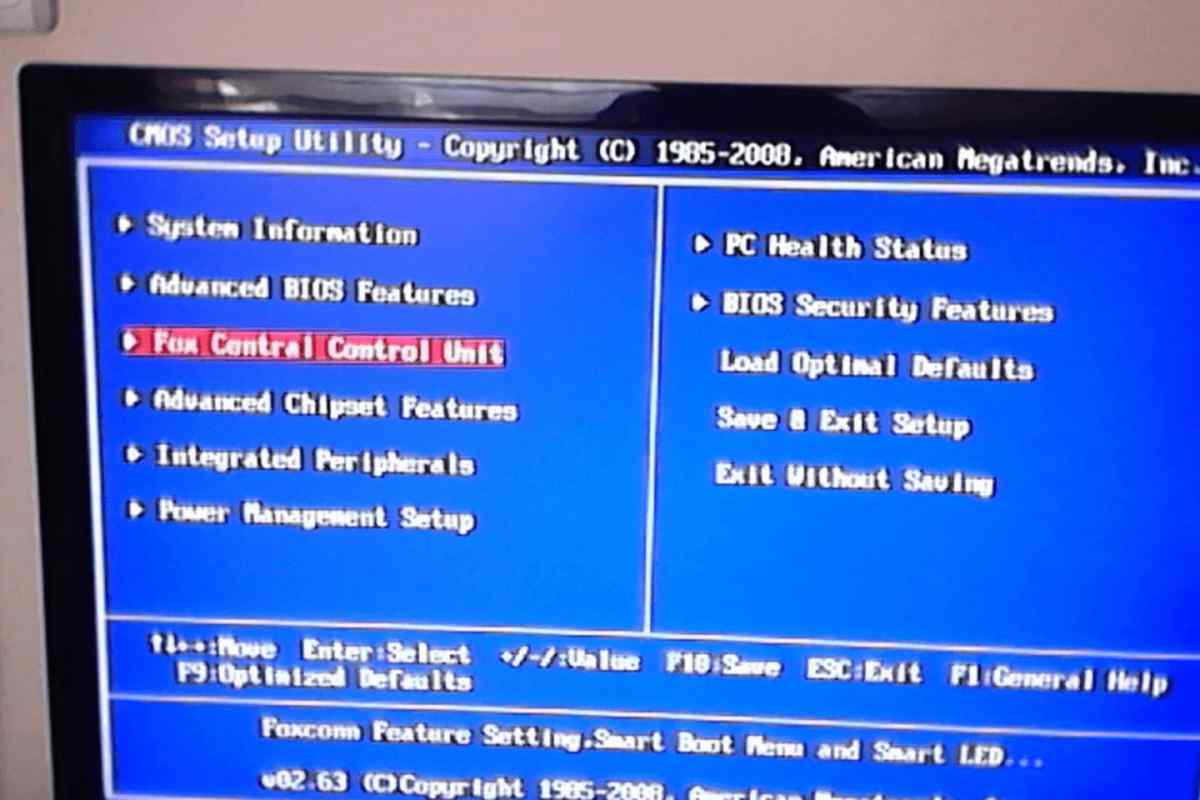Основною функцією утиліти "Менеджер завдань" є відображення програм, процесів і служб, що виконуються в даний момент на комп 'ютері. Інструмент дозволяє контролювати продуктивність системи або завершувати роботу програм, які не відповідають на запити.
Інструкція
1. Запустіть утиліту "Менеджер завдань", виконавши клік правої кнопки миші на порожньому просторі робочого столу для виклику контекстного меню і виберіть "Менеджер завдань". Альтернативним способом запуску інструмента є одночасне натискання клавіш Ctrl + Alt + Delete з зазначенням команди "Менеджер завдань"
2. Виконайте повну антивірусну перевірку комп 'ютера в разі неможливості запуску утиліти і відвідайте веб-вузол Microsoft для отримання останніх відомостей про віруси.
3. Використовуйте алгоритм запуску описаний вище при відображенні "Менеджер завдань" в якості зеленого значка в області сповіщень замість панелі завдань як інші програми в згорнутому стані.
4. Виберіть "Параметри" та зніміть позначку з поля "Ховати згорнуте".
5. Виберіть потрібний режим перегляду. Щоб перейти в режим відображення меню та вкладок, виконайте подвійний клік миші на межі вікна програми.
6. Виконайте подвійний клік миші у вільному місці біля вкладок, щоб перейти в режим відображення інструмента без меню та вкладок.
7. Поверніться в сервісне меню "Менеджер завдань" і перейдіть до пункту "Параметри", щоб змінити режим відображення інструмента, який ви встановили за замовчуванням.
8. Виберіть "Поверх інших вікон" і зніміть позначку з відповідного поля.
9. Виберіть "Поверх інших вікон", щоб відновити режим відображення за замовчуванням.
10. Увімкніть інструмент "Менеджер завдань" за допомогою зміни записів системного реєстру.
11. Натисніть кнопку "Пуск" для виклику головного меню системи і введіть значення regedit у поле рядка пошуку (для Windows Vista Home Basic і Windows Vista Home Premium).
12. Натисніть клавішу Enter і підтвердіть виконання команди введенням пароля адміністратора при появі запиту (для Windows Vista Home Basic і Windows Vista Home Premium).
13. Перейдіть у веткуHKEY _ CURRENT _ USERSoftwareMicrosoftWindo^ CurrentVersionPolicies і вкажіть посилання System подвійним кліком миші (для Windows Vista Home Basic і W
14. Розкрийте параметр DisableTaskMgr подвійним кліком миші і змініть значення на 0 (для Windows Vista Home Basic і Windows Vista Home Premium).
15. Натисніть кнопку "OK", щоб застосувати вибрані зміни (Windows Vista Home Basic і Windows Vista Home Premium).
16. Поверніться в меню "Пуск" і введіть значення gpedit.msc у поле рядка пошуку (для всіх інших версій Windows Vista).
17. Натисніть клавішу Enter і перейдіть до розділу "Налаштування користувача" (для всіх інших версій Windows Vista).
18. Розкрийте посилання "Адміністративні шаблони" подвійним кліком миші та відкрийте вікно "Система" таким же подвійним кліком миші (для всіх інших версій Windows Vista).
19. Виберіть "Варіанти дій після натискання Ctrl + Alt + Del" і розкрийте посилання "Видалити менеджер завдань" подвійним кліком миші (для всіх інших версій Windows Vista).
20. Виберіть "Вимкнено" і натисніть кнопку "OK", щоб підтвердити свій вибір (для всіх інших версій Windows Vista).